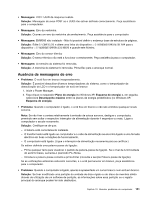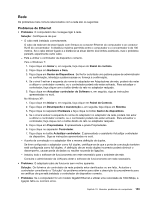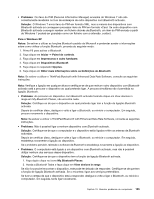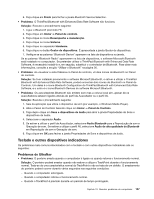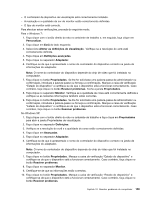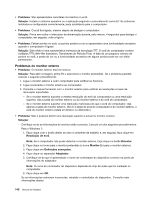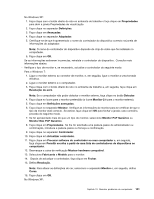Lenovo ThinkPad Edge E125 (Portuguese) User Guide - Page 154
device name failed. PIM Personal Information Manager Interface failed., Do Not Synchronize
 |
View all Lenovo ThinkPad Edge E125 manuals
Add to My Manuals
Save this manual to your list of manuals |
Page 154 highlights
• Problema: Não é possível obter um cartão de visita a partir do computador ligado. Solução: Certifique-se de que o computador ligado tem a sua própria aplicação predefinida de cartões de visita e que o cartão está pronto para comunicação. Certifique-se de que as definições de segurança do computador ligado permitem descarregar o cartão de visita. • Problema: Não é possível enviar um cartão de visita para o computador ligado. Solução: Certifique-se de que o seu computador tem a sua própria aplicação predefinida de cartões de visita e que o cartão está pronto para comunicação. Certifique-se de que as definições de segurança do computador ligado permitem carregar o seu cartão de visita. • Problema: O computador está ligado a um computador com Bluetooth activado que funciona como servidor FTP, mas não é possível visualizar quaisquer ficheiros no servidor FTP. Solução: Verifique os ficheiros recentemente partilhados do seguinte modo: 1. No menu do My Bluetooth Places, faça clique em View. 2. Faça clique em Update. O estado é actualizado na janela, de forma a poder verificar os ficheiros recentemente partilhados. Certifique-se de que a pasta partilhada no computador ligado contém os ficheiros que procura. Certifique-se de que as definições de segurança do computador ligado permitem ligar ao computador e visualizar os ficheiros no mesmo. • Problema: O computador está ligado a um computador com Bluetooth activado, mas não é possível aceder à rede. Solução: Certifique-se de que o computador com Bluetooth activado está ligado a uma rede. Certifique-se de que o computador ligado foi configurado para partilhar a respectiva conectividade de rede e que as definições de segurança permitem ligar ao computador e estabelecer o acesso remoto à rede. • Problema: O computador não consegue ligar a um computador com Bluetooth activado que utiliza aplicações de porta série. Solução: Estabeleça novamente uma ligação ao computador com Bluetooth activado e tente novamente a ligação série. • Problema: A porta série de Bluetooth foi automaticamente desligada. Solução: Quando é estabelecida uma ligação baseada em série, é iniciado um temporizador de inactividade. Se nenhuma aplicação abrir a porta, a ligação é automaticamente terminada. Trata-se de uma característica normal das ligações baseadas em série e não se trata de um defeito. Se precisar da porta série de Bluetooth, basta voltar a ligá-la. • Problema: A sincronização PIM falhou com uma mensagem de erro "The Synchronization with xxx (Bluetooth device name) failed. PIM (Personal Information Manager) Interface failed." Solução: Inicie uma aplicação de correio e configure a sua conta de correio electrónico. OU, modifique a configuração de Bluetooth de forma a não sincronizar itens de correio electrónico, do seguinte modo: 1. Faça duplo clique em My Bluetooth Places. 2. Faça clique em Bluetooth e seleccione Bluetooth Setup Wizard. 3. Seleccione I want to configure the Bluetooth services that this computer will provide to remote devices.Em seguida, faça clique em Next. 4. Seleccione PIM Synchronization e faça clique em Configure. 5. Seleccione Do Not Synchronize na selecção de sincronização de correio electrónico e faça clique em OK. 136 Manual de Utilizador